有时候由于工作需要,常在PPT中应用个性化模板,那么在PPT中如何新建自定义PPT主题呢?我们一起来看看吧!首先打开PPT演示文稿,创建四张空白文档(连按四下enter键),点击工作栏【视图......
2022-05-05 183 自定义PPT主题
我们在制作PPT时,经常会给文字与图片,或者形状插入各种动画,使我们的PPT看起来更加丰富,那么给固定的一行设置动画大家都是会的,那要是想要动画一个字一个字的出现,难道还要按字设置吗,当然不用,我们一起来学习一下吧~
首先我们设置一张PPT,将这句“WPS使用技巧大全”设置动画按字出现。
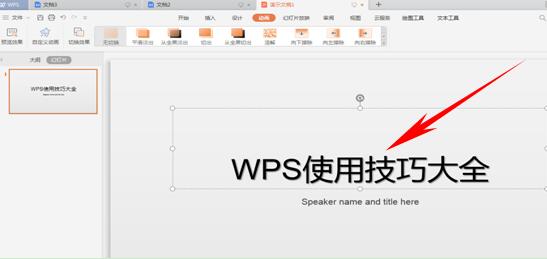
单击工具栏中的【动画】,弹出侧边设置栏中单击添加效果,在“进入”效果当中选择“出现”。
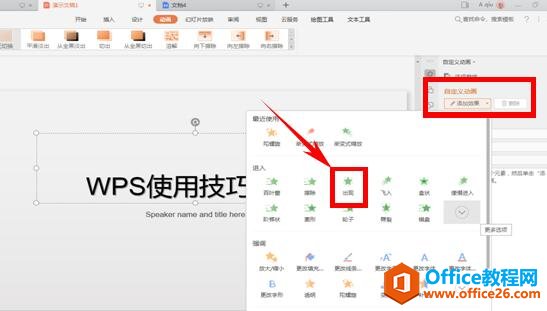
然后单击左侧下拉菜单中的效果选项。
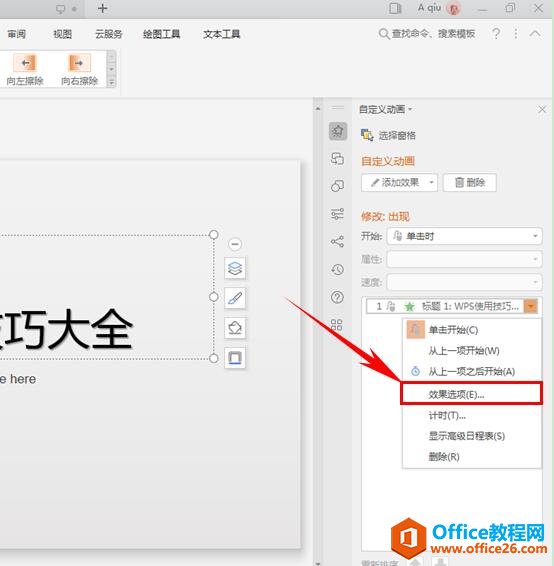
弹出对话框中,在动画文本中选择“按字母”,单击确定。
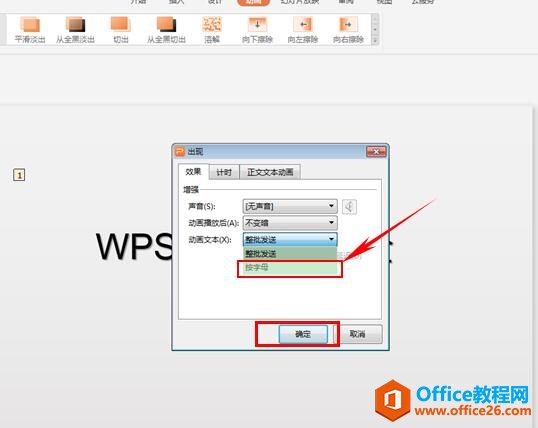
然后放映幻灯片就能看到文字一个字一个字的出现了,那么按字的动画设置好了,如果按行呢,同样选择文本框,单击添加效果中的“飞入”效果。
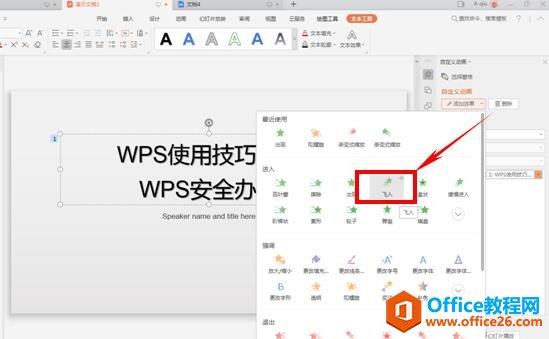
在开始选项的下拉菜单中选择“之后”。
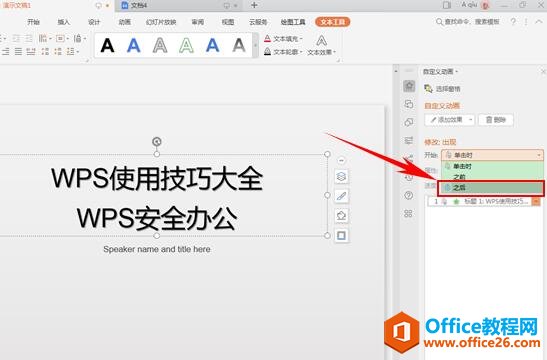
这样我们就设置好按字和按行的动画方式了,是不是很简单呢,赶快学起来吧~
标签: PPT动画设置按字出现
相关文章

有时候由于工作需要,常在PPT中应用个性化模板,那么在PPT中如何新建自定义PPT主题呢?我们一起来看看吧!首先打开PPT演示文稿,创建四张空白文档(连按四下enter键),点击工作栏【视图......
2022-05-05 183 自定义PPT主题

我们有时候在使用PPT过程中需要在PPT中批量插入图片三种方法,你知道怎样在PPT中批量插入图片吗?今天小编就教一下大家在PPT中批量插入图片三种方法。一、把多张图片批量插入到一张幻灯......
2022-05-05 355 PPT批量插入图片

如何在PPT中绘制倒金字塔的逻辑表达效果老规矩,方法看看效果。是一个倒金字塔逻辑思路表达,表达经过层层筛选总结,最后合作得以实现的表达。这种有立体的环形的金字塔怎么绘制呢?......
2022-05-05 491 PPT绘制倒金字塔效果

用PPT演示文稿的操作中,我们会根据需要进行背景设置,如果想使用电脑上的图片,例如团队照片、网上下载的图片,我们该怎么操作呢?第一步,在页面空白处,点击右键,点击【设置背景......
2022-05-05 261 PPT背景